Twitter(ツイッター)はさまざまなユーザーとコミュニケーションをとれるSNSです。
しかし、スパムアカウントなど不必要な情報を流すアカウントに出会うこともあり、不要なツイートが目に入ることも。そんなとき、不要な情報を表示させないためのブロック機能が役立ちます。
本記事では、ブロックの方法やブロックした場合に相手に通知がいくのか、また自分がブロックされた場合の確認方法を解説します。
目次を閉じる
Twitterのブロック機能とは
ブロック機能とは、ひとことで言えば、指定したTwitterユーザーとのやりとりを断つ機能です。
世界中のユーザーとつながるTwitterでは、不快なツイートや不要な情報が表示されることがあります。
ブロック機能を使うと、フォローを解除してツイートやダイレクトメッセージを遮断できます。
またブロックしたことは、相手に通知されません。ブロック機能は、相手の知らないうちに関係を断つことが可能です。
ミュート機能との違い
ブロック機能と混同されがちなのがミュート機能です。
ミュート機能とは、特定アカウントのツイートをタイムラインに表示しないようにする機能です。
ブロックもミュートも、タイムラインのツイートが非表示となる点は同じです。
では一体、ブロックとミュート機能の違いは何なのでしょうか。
それはダイレクトメッセージが受信できるかどうかです。
ブロックの場合、ダイレクトメッセージを拒否できます。一方ミュートでは、ダイレクトメッセージを受信してしまいます。
またプロフィールページで「ブロックされました」と表示されるブロックに対して、ミュートはプロフィールページで相手にばれることはありません。
ブロックを行う3つの方法
それでは特定アカウントをブロックする具体的な手順を、iPhone、Android、PCの順に詳しく説明します。
(1) iPhoneから相手をブロックする方法
1 ブロックしたいアカウントのプロフィールページに移動して、「歯車」アイコン(設定ボタン)をタップしてください。

2 メニュー画面が表示されるので、「@〇〇さんをブロック」を選択します。

3 ブロックしていいのか最終確認がされるので、「ブロック」をタップします。
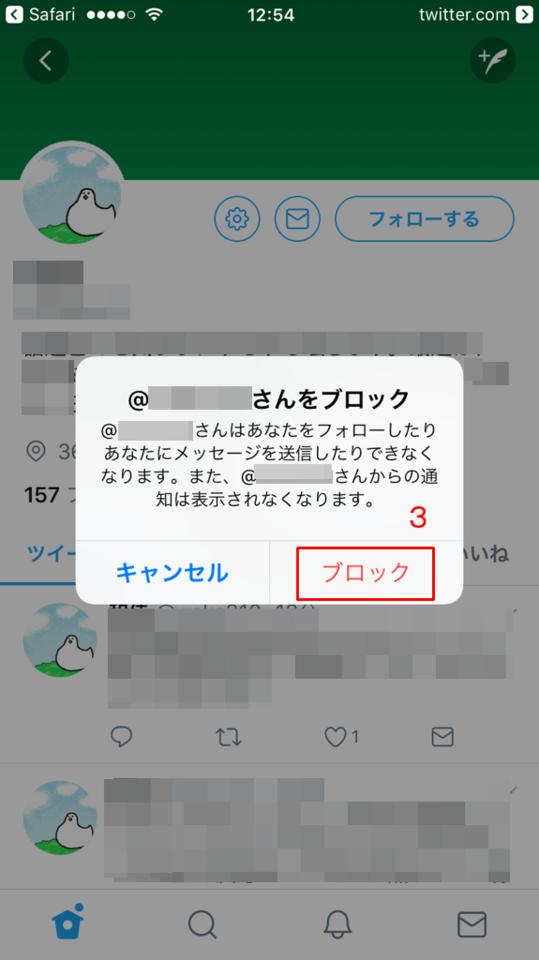
4 右上に「ブロック中」と表示されていれば、ブロックの完了です。ブロックを取り消す場合は、右下にある「取り消す」をタップすれば、ツイートが表示され始めます。

(2) Androidから相手をブロックする方法
1 ブロックしたいアカウントのプロフィールページに移動して、右上の縦に並ぶ「・・・」ボタンをタップしてください。
2 メニューが表示されるので「ブロック」を選択します。
3 ブロックするかどうか最終確認がポップアップ表示されるので、「ブロック」をタップします。
4 右上に「ブロック済み」を表示されていれば完了です。ブロックを取り消す場合は、「・・・」ボタンをタップすると「ブロックを解除」の項目を表示されるのでタップしてください。ブロックが解除され、ツイートが表示されます。
(3) PCから相手をブロックする方法
1 Twitterにログインした後、ホーム画面で「フォロワー」数をタップします。
2 フォロワーの一覧の中から、ブロックしたいアカウントを探します。
3 プロフィールページを開いて、歯車アイコンをタップします。
4 メニューが表示されるので、その中から「ブロック/報告する」を選択します。
5 「@〇〇さんをブロック」にチェックし、ブロックする理由を選んで左下にある「ブロック」をタップすれば完了です。ブロックを解除したい場合は、「ブロックしているアカウント」画面で、右側にある「ブロック中」をタップして「ブロック解除」にします。「ブロックしているアカウント」を更新すると、ブロック解除したユーザー名は消えています。
ブロックすると何が起きる?
ブロックは相手をシャットアウトして関係を完全に断ち切る機能です。
スパムアカウントのように、関係を持ちたくない、断ちたい相手であればフォローの有無に関わらずブロックするのが良いでしょう。
フォローが相互に強制解除される
ブロックをすると、強制的に自分から相手へのフォローと相手から自分へのフォローが解除されます。フォロワーリストからも除外されます。
結果として、自分のタイムラインに相手のツイートは表示されません。相手のタイムラインにも自分のツイートは表示されません。
自分のツイートは閲覧されない
以前は、ブロックしても自分のツイートを相手が閲覧できましたが、2016年6月に仕様が変更され、ブロック機能が強化されました。
相手がTwitterにログインしている限り、自分の公開ツイートを検索やその他の機能によって閲覧できなくなり、ブロックした相手は自分のツイートを一切閲覧できません。
- ブロックした人のツイートを検索して見つけられない
- ブロックした人のツイートは閲覧できない
- 第三者からの引用ツイートから、ブロックした人のツイートを閲覧できない
- 個別のURLから、ブロックした人のツイートは閲覧できない
ブロックした相手が自分に対して@ツイートできなくなる
ブロックすると、相手のツイートをリツイートすることや、お気に入りができなくなります。
たとえブロック以前の@ツイートであっても、@ツイートタブに表示されなくなります。またブロックをしていないときは@ツイートがあれば通知もありましたが、ブロック以降はその通知もありません。
ブロックをした・された場合の確認方法
ブロックの実行有無について双方に通知はありませんが、ブロックしたのか、されたのかを確認する方法はあります。ここからはその確認方法を説明します。
自分が相手をブロックした際の確認方法
1 自分のプロフィールアイコンをタップします。

2 サイドメニューが表示されたら「設定とプライバシー」を選択します。

3 「プライバシーとセキュリティ」をタップします。

4 中段にある項目「ブロックしたアカウント」をタップします。

5 ブロックしたアカウントリストが表示されるので、ブロックしているかどうかを確認します。

ブロックされているか確認する方法
1 対象アカウントのプロフィールアイコンをタップします。

2 ブロックされていると、「◯◯さんにブロックされているため、〇〇さんのツイートは表示できません。」と表示されます。

Twitterのブロック機能を理解して活用しよう
Twitterは会ったことがない人とつながり、いろんな情報を得られるツールです。
その反面、見たくもない情報がタイムラインに表示されることもあります。そのようなときは、特定のアカウントとの関係を完全に断つ「ブロック機能」が役に立ちます。
ブロック機能はミュートと違い、ブロックしたときに相手に通知はいきません。ただしそれまでフォローし合っていたとしたら、双方のフォローが外されます。
Twitterには情報が多いので、情報の取捨選択も必要になってきます。
ブロック機能はツイートもダイレクトメッセージも遮断できるので、不要な情報をシャットアウトしたいときには、ブロック機能を使ってTwitterを安全に使いましょう。






